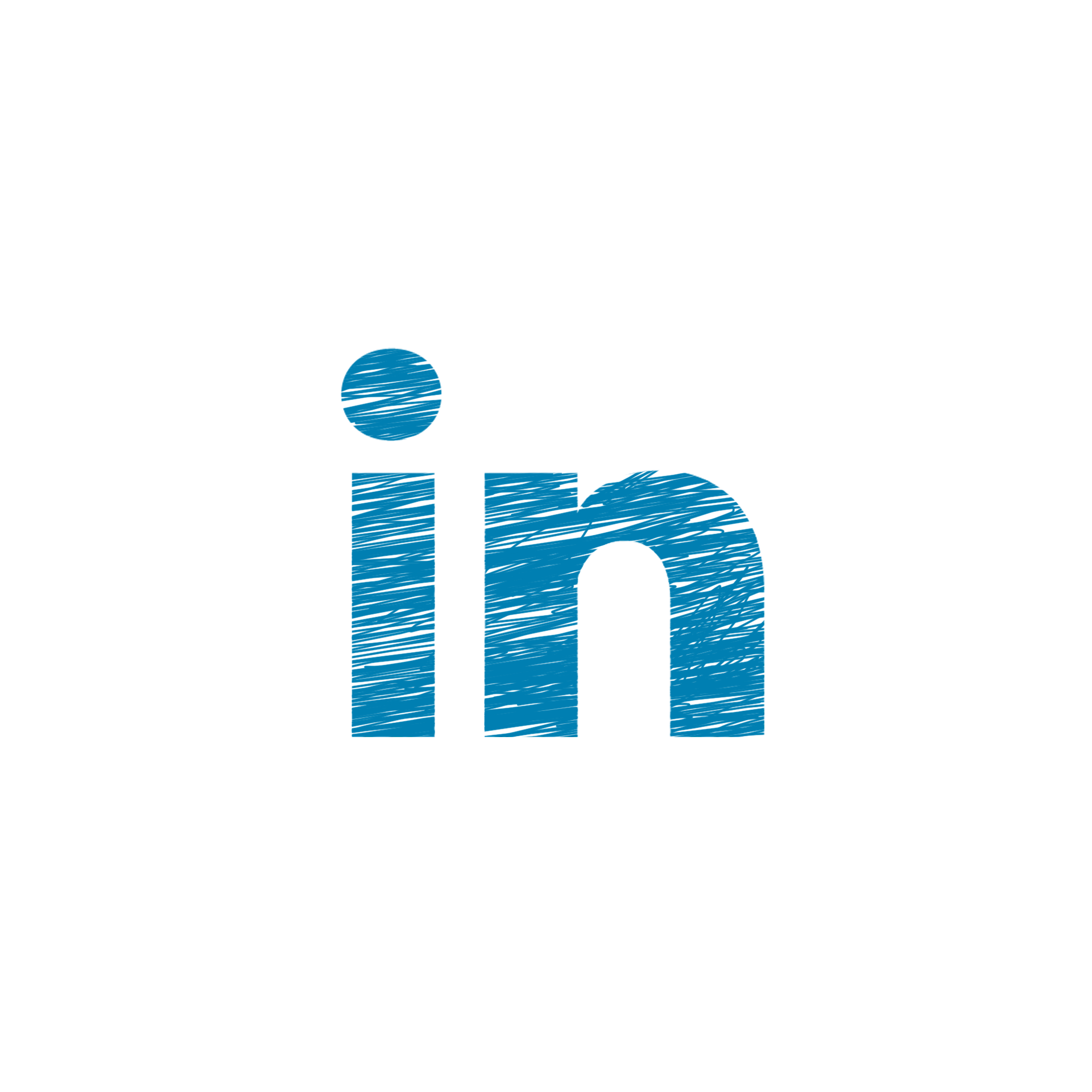Può accadere che anche LinkedIn mostri alcuni problemi che spesso possono essere risolti con il riavvio del sito Web perché sono interruzioni momentanee che, spesso, vanno via da sole. Nel caso in cui, però, se sei solo tu ad avere dei problemi con LinkedIn dovrai utilizzare altre soluzioni per uscire dal problema. Prima di tutto verifica che la tua connessione Internet sia funzionante, poi prova ad accedere ad altri siti per essere sicuro che non sia un problema di browser. Se ci riesci il problema è solo con LinkedIn, per cui dai un’occhiata sul sito di LinkedIn per capire se è stata avviata qualche attività di manutenzione, in questo caso attendi che il sito web torni a funzionare. In caso contrario se funziona solo su alcuni browser cerca di capire quale è il problema con quelli su cui non funziona e cerca di fare l’accesso con un account diverso e, se si ha sempre l’errore dopo l’accesso non è il tuo account ad avere problemi. Vediamo insieme come e cosa fare per risolvere.
Come aumentare la velocità della RAM (e perché dovresti farlo)
Effettua di nuovo l’accesso anche con un account diverso, prova ad uscire e ad accedere nuovamente e se continui ad avere problemi prova con un altro account e nel caso dovessi riscontrare che è un problema solo su un account segnalalo a LinkedIn. Un’altra cosa che puoi fare è quella di svuotare la cache già creata, di solito i dati della cache sono molto utili perché i siti Web che su cui sei stato recentemente impiegano meno tempo a caricarsi ma se i dati diventano troppi o sono corrotti non si caricano in modo corretto. È importante rendere inattive le estensioni di blocco degli annunci sullo script del sito Web e creano dei blocchi agli annunci in modo da permetterti di navigare senza pubblicità, però, questo può comportare delle problematiche improvvise anche su siti Web che non hanno pubblicità. Se dopo aver eseguito queste procedure il problema persiste ancora prova a ripristinare le impostazioni predefinite di Chrome, in questo modo puoi evitare in modo definitivo ogni problema del browser.
Segnala il problema a LinkedIn
Se non sei ancora riuscito a risolvere puoi fare una segnalazione al supporto LinkedIn seguendo questi passaggi:
- Vai sulla pagina di aiuto di LinkedIn.
- Scrivi “contattaci” nella barra di ricerca.
- Adesso su I modi migliori per correggere LinkedIn che non funziona su Windows – Spiegazioni
- Clicca su Ottieni aiuto da noi.
- Seleziona Altro dal menu delle opzioni.
- Scrivi il problema come “LinkedIn non funziona” e premi Entra Ricerca e fai clic su Crea un ticket di supporto.
- Adesso su I modi migliori per correggere LinkedIn che non funziona su Windows – Spiegazioni immetti i tuoi dati, scrivi il problema.
A questo punto dovrai attendere perché LinkedIn ha bisogno di tempo per risolvere il problema.